Win10系统桌面找不到腾讯电脑管家图标怎么回事?
分类:win10教程 2021-12-07
导读: Win10系统桌面找不到腾讯电脑管家图标怎么回事?--很多用户在电脑里下载腾讯电脑管家来保护电脑的安全,拦截恶意软件,清理电脑积存的垃圾等等。但是最近有用户反映说win10系统电脑的桌面上没有显示腾讯电脑管家的图标,这怎么办?小编来教大家处理这个问题...
很多用户在电脑里下载腾讯电脑管家来保护电脑的安全,拦截恶意软件,清理电脑积存的垃圾等等。但是最近有用户反映说win10系统电脑的桌面上没有显示腾讯电脑管家的图标,这怎么办?小编来教大家处理这个问题吧。
方法一:
1、点击开始菜单,找到“腾讯软件”,在下面就可以看到“电脑管家”;
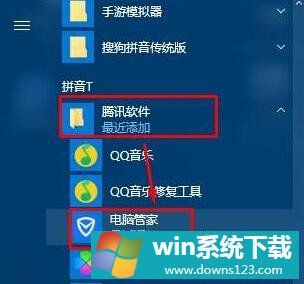
2、在电脑管家点住鼠标左键不放,拖拽到桌面上,松开鼠标即可。
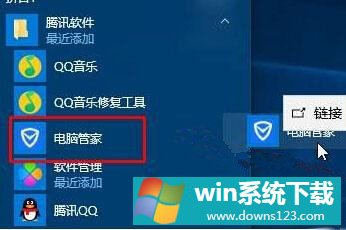
方法二:
1、在文件夹中找到“QQPCTray.exe”,单击右键,选择“发送到”—“桌面快捷方式”;
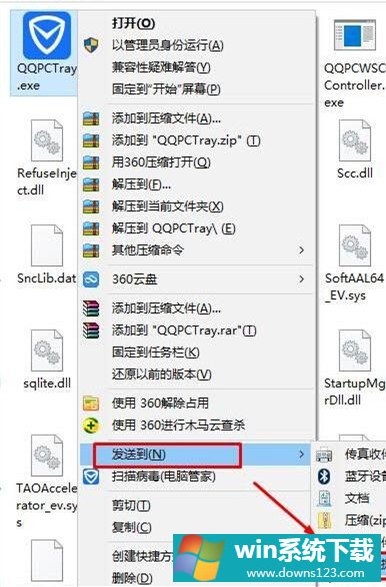
2、将该快捷方式单击右键,【重命名】为腾讯电脑管家即可;

3、完成设置后桌面上就有腾讯管家图标了。
以上就是win10系统桌面找不到腾讯电脑管家图标问题的两种解决方法了。


